office安装提示错误1303怎么办 安装office报错1303解决方法
由于用户在电脑中安装office工具的时候,偶尔也会遇到提示错误1303的情况,而出现这种问题的原因也有多种,今天小编教大家office安装提示错误1303怎么办,操作很简单,大家跟着我的方法来操作吧。
解决方法:
1.比如这个出错的提示是说没有该文件夹,或者没有足够的权限所致出错:
C:\Program Files\Common Files\Microsoft Shared\EQATION
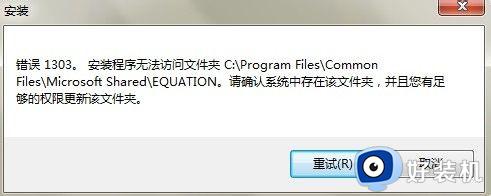
2.首先,在这个路径中建立这个EQATION文件夹,打开Microsoft Shared文件夹,再使用鼠标右键点击文件夹空白处→新建→文件夹→重命名为EQATION文件夹,再尝试重装。
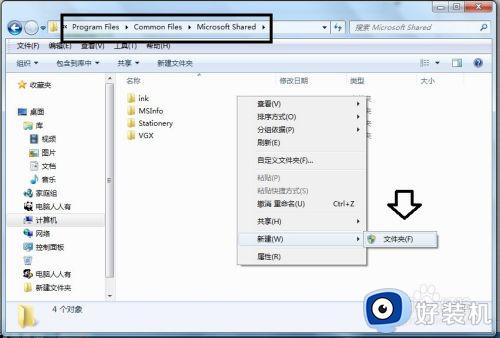
3.如果还不通过,可能是没有权限,可以直接右键点击setup.exe安装程序→以管理员身份运行即可。
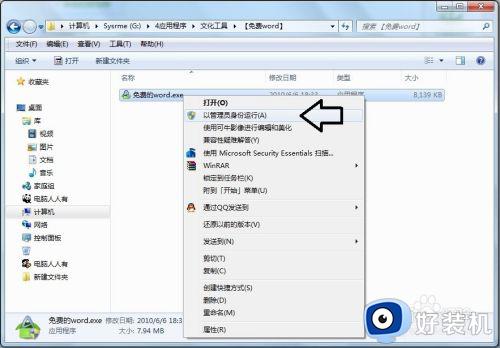
4.遇到这样的提示,也可以直接给相应的文件夹权限:
C:\ProgramData\Microsoft\Windows\Start Menu\Programs\Microsoft
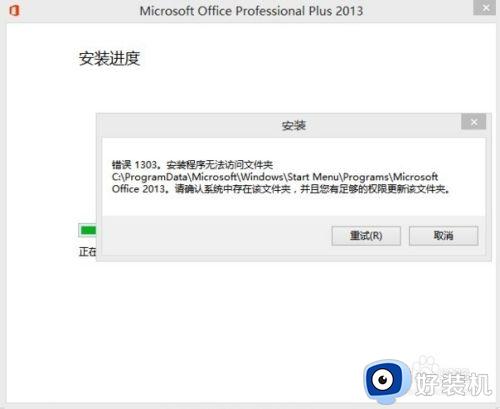
5.右键点击Windows文件夹(上级文件夹)→属性。
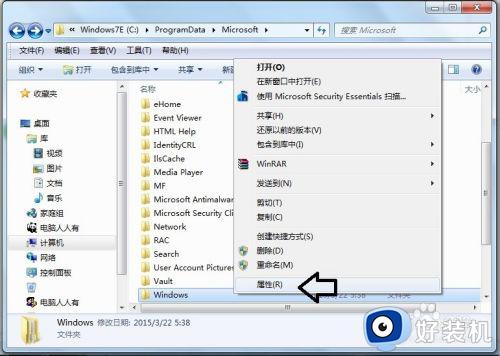
6.Windows属性→安全→将当前的账户涵盖其中→完全控制→允许(勾选)→确定。
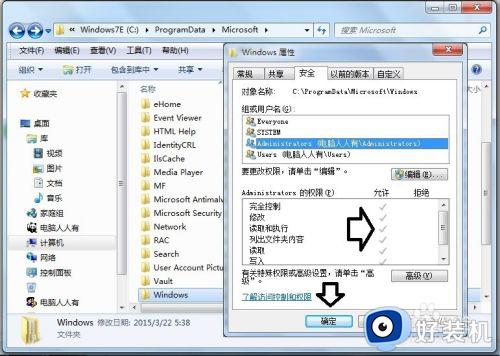
7.这样的错误提示,一般发生在安装Office软件的过程中,且是64位操作系统之中,处理方同上(新建文件夹,授权安装),只是路径各异而已。
C:\Program Files(x86)\Common Files\Microsoft Shared\OFFICE14\2052
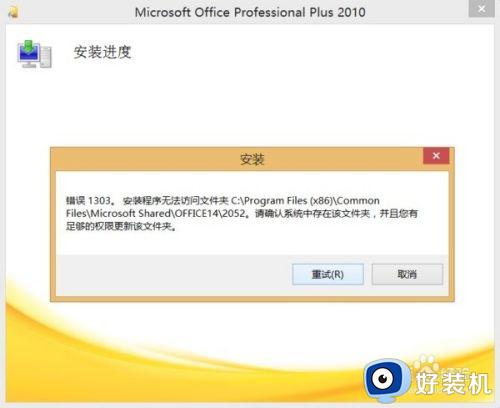
8.安装Office2013软件出错,只要给OFFICE文件夹授权即可。
C:\ProgramData\Microsoft\OFFICE
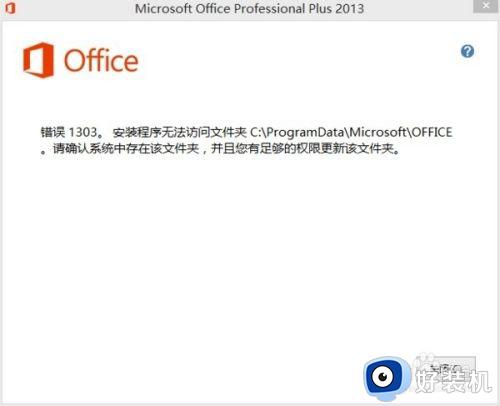
9.当然,错误1303。并不都是安装Office软件独有,主要还是操作系统自身权限不够所致,可以尝试将当前的账户涵盖进管理员组(Administrator)当中去,提升账户的权限即可。

以上就是小编告诉大家的安装office报错1303解决方法的全部内容,如果你也有相同需要的话,可以按照上面的方法来操作就可以了,希望能够对大家有所帮助。
office安装提示错误1303怎么办 安装office报错1303解决方法相关教程
- office错误1303安装程序没有访问目录权限怎么办
- office安装报1406错误怎么办 安装office提示1406解决方法
- 电脑office安装提示错误1706怎么办 安装office提示错误1706解决方法
- 无法完成office的安装错误代码0x8004005解决方法
- office错误1706怎么办 打开office报错1706修复方法
- Office 2013安装总出错怎么回事 Office 2013安装总出错三种修复方法
- 错误1920未能启动服务office software的解决方法
- office激活显示0x80072F8F怎么办 office激活错误代码0x80072F8F的解决办法
- 怎么把office删除干净 微软office怎么卸载干净
- 打开office出现1706错误怎么办 打开office提示错误1706修复方法
- 电脑无法播放mp4视频怎么办 电脑播放不了mp4格式视频如何解决
- 电脑文件如何彻底删除干净 电脑怎样彻底删除文件
- 电脑文件如何传到手机上面 怎么将电脑上的文件传到手机
- 电脑嗡嗡响声音很大怎么办 音箱电流声怎么消除嗡嗡声
- 电脑我的世界怎么下载?我的世界电脑版下载教程
- 电脑无法打开网页但是网络能用怎么回事 电脑有网但是打不开网页如何解决
热门推荐
电脑常见问题推荐
- 1 b660支持多少内存频率 b660主板支持内存频率多少
- 2 alt+tab不能直接切换怎么办 Alt+Tab不能正常切换窗口如何解决
- 3 vep格式用什么播放器 vep格式视频文件用什么软件打开
- 4 cad2022安装激活教程 cad2022如何安装并激活
- 5 电脑蓝屏无法正常启动怎么恢复?电脑蓝屏不能正常启动如何解决
- 6 nvidia geforce exerience出错怎么办 英伟达geforce experience错误代码如何解决
- 7 电脑为什么会自动安装一些垃圾软件 如何防止电脑自动安装流氓软件
- 8 creo3.0安装教程 creo3.0如何安装
- 9 cad左键选择不是矩形怎么办 CAD选择框不是矩形的解决方法
- 10 spooler服务自动关闭怎么办 Print Spooler服务总是自动停止如何处理
